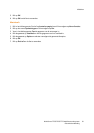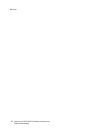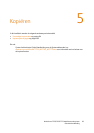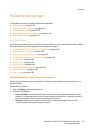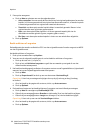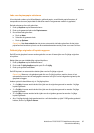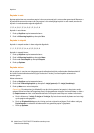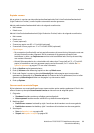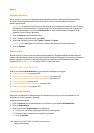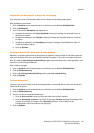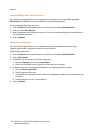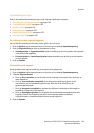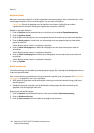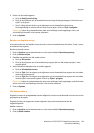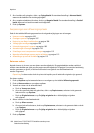Kopiëren
WorkCentre 7755/7765/7775 Multifunctionele printer
Gebruikershandleiding
99
Kopieën vouwen
Als uw printer is voorzien van de professionele afwerkeenheid of de Lichte Productieafwerkeenheid
(Light Production Finisher), kunnen kopieën automatisch worden gevouwen.
Met de professionele afwerkeenheid hebt u de volgende vouwfuncties:
•Niet vouwen
• Enkele vouw
Met de Lichte Productieafwerkeenheid (Light Production Finisher) hebt u de volgende vouwfuncties:
•Niet vouwen
• Enkele vouw
• C-vouw (optioneel)
• Z-vouw voor papier van 8,5 x 11 inch/A4 (optioneel)
• Z-vouw half vel voor papier van 11 x 17 inch/A3/JIS B4 (optioneel)
Opmerkingen:
• De vouwopties zijn afhankelijk van het papierformaat en de invoerrichting. Het papier moet met
de korte kant eerst worden ingevoerd. Als de vouwtoets of de gewenste vouwoptie niet
beschikbaar is, drukt u op Papiertoevoer en kiest u de betreffende lade. Druk op de toets Help
voor verdere informatie.
• Gebruik Opbouwopdracht als u uittrekvellen wilt maken door Z-vouw half vel (11 x 17 inch/A3-
papier) te combineren met niet gevouwen papier van het formaat 8,5 x 11 inch/A4. Zie Een
opdracht opbouwen op pagina 113 voor meer informatie.
1. Druk op Kopiëren op het aanraakscherm.
2. Druk op Vouwen onder Aflevering kopieën en dan op Enkele vouw.
3. Druk onder Pagina's vouwen op de optie Afzonderlijk als iedere pagina apart moet worden
gevouwen en gestapeld, of op Tezamen als set. Als Tezamen als set is geselecteerd, kunt u indien
gewenst op Katernnietjes drukken om de pagina's op de vouw te nieten.
4. Druk op Opslaan.
Geavanceerde vouwinstellingen
Bij het selecteren van vouwinstellingen kunnen tevens verdere opties worden geselecteerd. Druk in het
scherm Vouwen op de optie Geavanceerde functies en kies een van de volgende opties:
1. Originelen
• Standaard: beelden worden op volledige grootte afgedrukt
• Katernopmaak: beelden worden verkleind en op katernformaat afgedrukt
2. Beeld op zijde 1
• Beeld binnen vouwen: het beeld op zijde 1 wordt aan de binnenkant van de vouw gedrukt.
• Beeld buiten vouwen: het beeld op zijde 1 wordt aan de buitenkant van de vouw gedrukt.
3. Sets/stapels
• Sets: zie Kopieën in sets op pagina 98
• Stapels: zie Kopieën in stapels op pagina 98